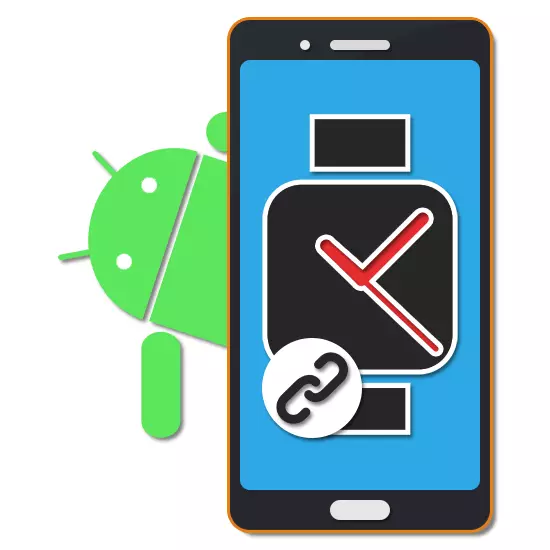
Акылдуу сааттар, заманбап портативдик шаймандардай, Android ээлеринин арасында мыкты популярдуулуктар. Ар бир ушул түзмөктү ыңгайлуу пайдалануу үчүн, иштеп чыгуучулар Bluetooth туташуусу аркылуу шайкештештирүүнү ишке ашырышты. Макаланын жүрүшүндө акылдуу саатты смартфонго кантип туташтырууну айтабыз.
Android боюнча Smart Count Connect
Акылдуу сааттарга жана Android иштөө тутуму менен биргеликте иштөө үчүн, Bluetooth'ди күйгүзүү оңой эмес - сиз Google Play рыногунан жүктөлгөн бренди колдонуу менен байланышууңуз керек. Ушундай варианттарды гана карап чыгабыз, ал эми башка чечимдер бар, ал эми толугу менен ушул сыяктуу жол менен иштейт. Мындан тышкары, айрым арыздар алгач башка иштеп чыгуучулар тарабынан түзүлгөн түзмөктөргө шайкеш келет.Google тарабынан OS кийүү
Буга чейин андроиддик кийим деп аталган бул чечим - Android смартфосу менен ар кандай моделдердин акылдуу сааттарын синхрондоштуруунун эң популярдуулугу. Ага рахмат, сиз бир эле учурда телефон менен бир эле учурда синхрондоштуруу жана жаңы функцияларды кошуп, смарт сааттын стандарттык өзгөчөлүктөрүн бир кыйла кеңейтүү мүмкүн. Тактап айтканда, Google Ассистентинин жетекчилиги жөнөкөйлөштүрүлүп, смартфон боюнча музыка кире бериши мүмкүн, бул жекелештирилген сырткы көрүнүш жана андан да көп.
Download Google Play рыногунан OS кийиңиз
- Баштоо экранында жүктөлүп, орнотуп бүткөндөн кийин, Start орнотуулары баскычын чыкылдатыңыз. Бул жерден сиз тиркеменин бардык артыкчылыктарын берген баракчага шилтемени колдонсоңуз болот.
- Колдонуу шарттары жөнүндө "Барак сиз арыздын өзгөчөлүктөрү менен таанышып алсаңыз болот. Улантуу үчүн, "Мен кабыл алуу" баскычын чыкылдатыңыз.
- Андан кийин, смартфондогу Bluetooth модулун издөө үчүн, смартфонду издөө үчүн Bluetooth модулун иштетүү үчүн, сунуш пайда болот. Тиешелүү терезедеги "иштетүү" баскычын чыкылдатыңыз.
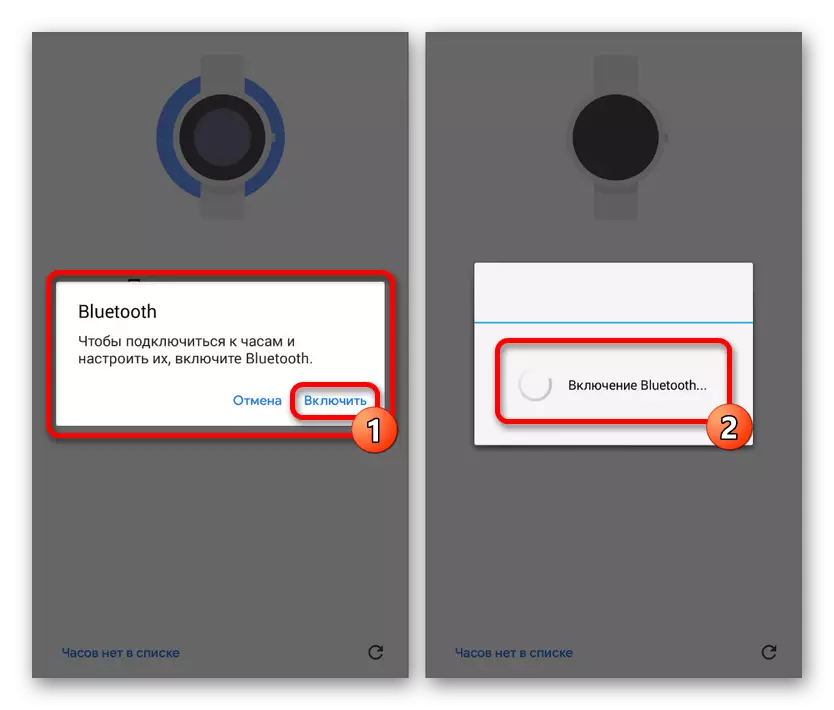
Андан кийин, сиз туташтырылган сааттарга Bluetooth иштетишиңиз керек. Тартип ар кандай шаймандарга ар кандай болушу мүмкүн, бирок кандайдыр бир суроолор пайда болушу мүмкүн эмес.
- Акылдуу сааттардын ийгиликтүү аныкталгандан кийин, смартфон экранында туташуунун тизмеси пайда болот. Эгер гаджет жок болсо, анда "Тизмеде" шилтемени тапсаңыз болот "Жардам бөлүмүнө баруу үчүн" тизмеде эч кандай тизмеде жок "шилтемени тапсаңыз болот.
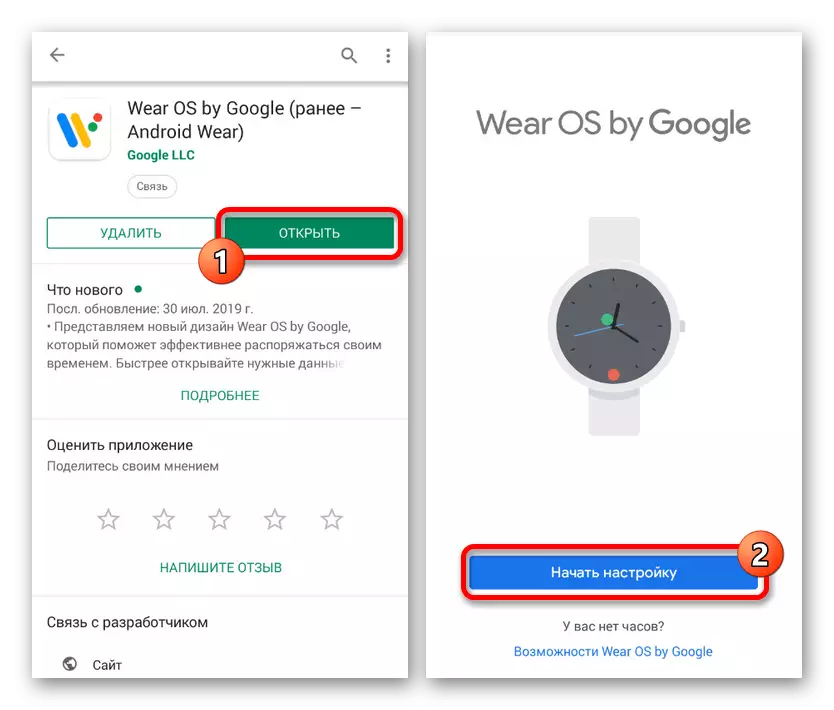
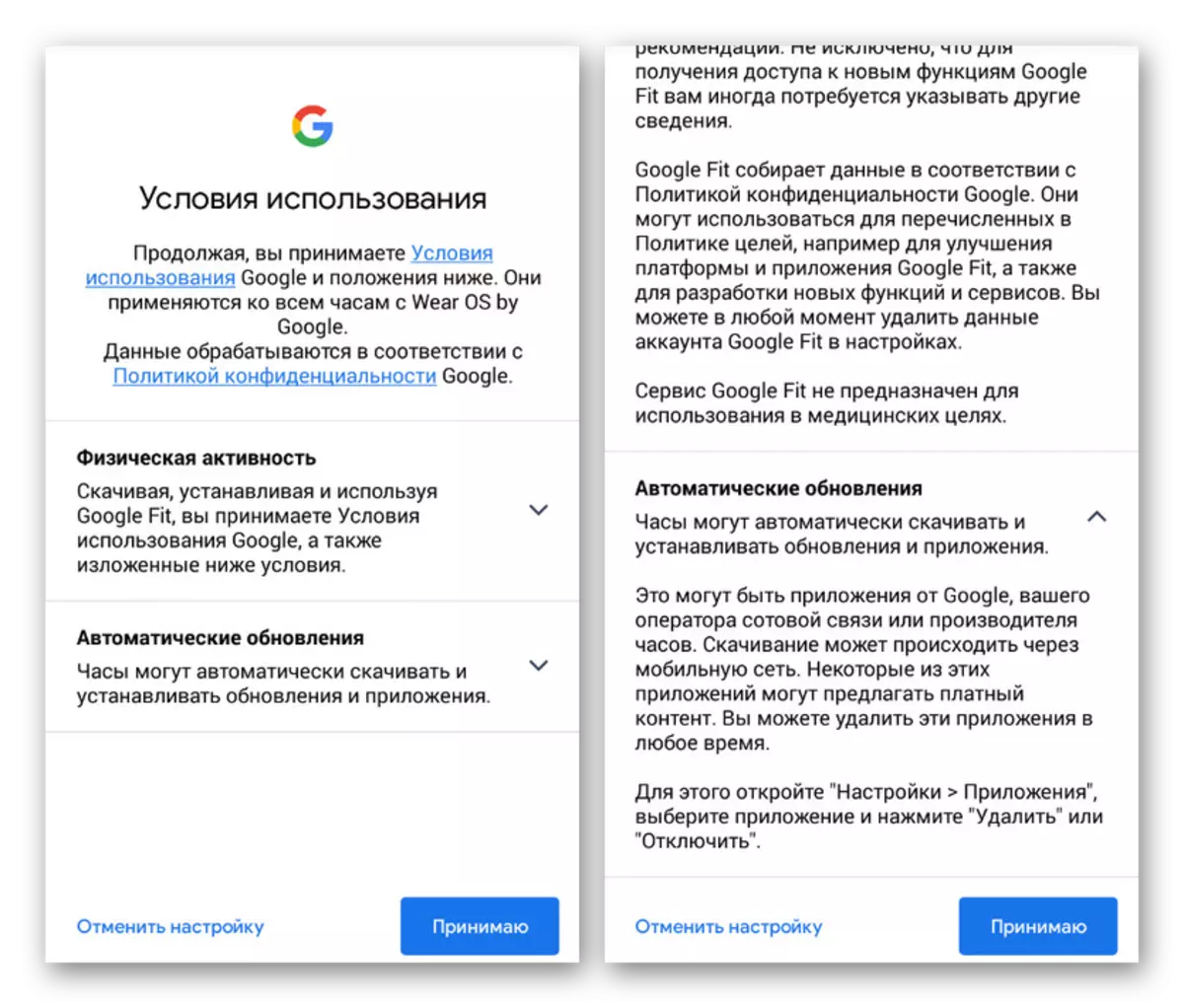
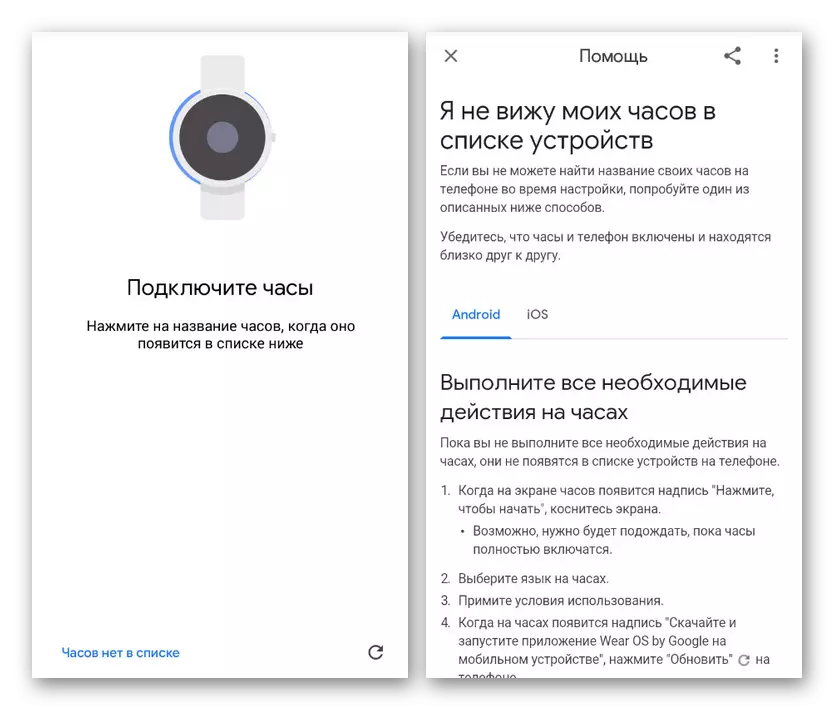
Саат менен синхрондоштуруу толугу менен автоматтык режимде пайда болот, андыктан жол-жобону толтурууга болот. Google тарабынан OS кийген фактыны, көп мүмкүнчүлүктөрдү камсыз кылат, бул өзүңүздү өзүңүз колдонмонун функциялары менен таанышуу жакшы. Туташуу процесси, берилген көрсөтмөлөрдөн көрүнүп тургандай, көйгөйлөрсүз өтүшү керек.
Huawei кийими.
Huawei кийим аркылуу, сиз Huawei бренддөө шаймандары менен Android түзмөгүн синхрондоштурсаңыз болот, алардын ичинен бир нече фитнес билериктери жана бир нече моделдер бар. Программада мурунку программа менен иштөө принциби бар, бирок дагы бир нече иш-аракеттерди талап кылат.
Download Huawei Google Play Rake
- Баштоо үчүн Google Play программасын баштоо, жүктөп, орнотуңуз. Иштей чыккандан кийин, сиз өзүңүздү таанышуу керек болгон лицензиялык келишимди кабыл алышыңыз керек.
- Көпчүлүк бөлүк үчүн кийинки параметрлер арызды фитнес билерин менен кошо колдонууга берилет, бирок, тилекке каршы, сагынып калууга болбойт.
- Жөндөө аяктагандан кийин, Bluetooth жандыруусун жана кийинки геажды издөө үчүн кийинки издөөнү ырастаңыз. Улантуу үчүн, "OK" баскычын чыкылдатып, Smart Clock боюнча Bluetooth күйгүзүңүз.
- Андан кийин, сиз тизмеден түзмөктү тандап, жупташтырууну ырастаңыз. Процедура бир аз убакыт талап кылынат, андан кийин программанын негизги менюсу пайда болот.
- Эгер көйгөйлөр туташканда пайда болсо, анда "Smart Watch" бөлүмүн ачканда, сиз каалаган моделин кол менен тандап алсаңыз болот.
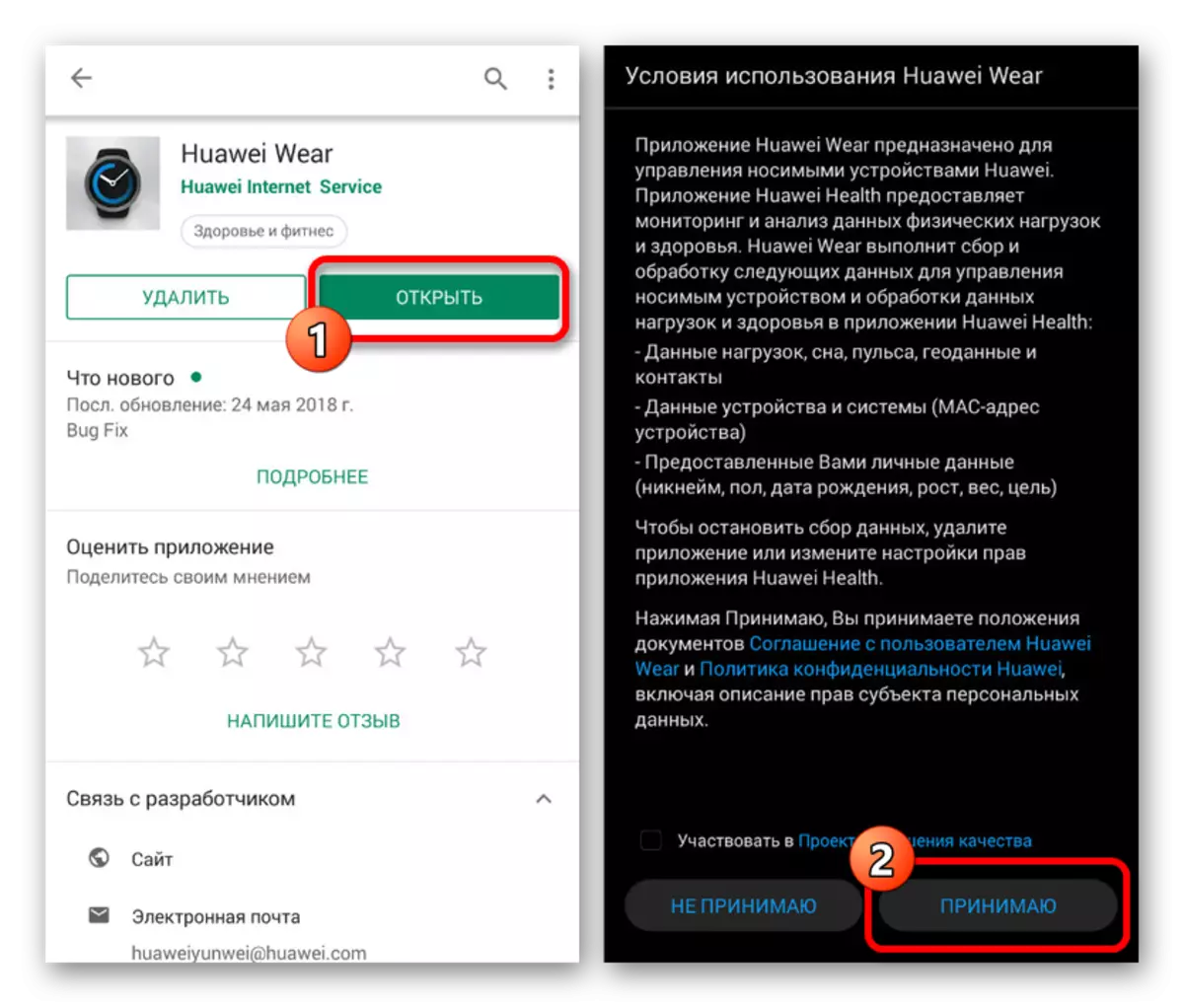
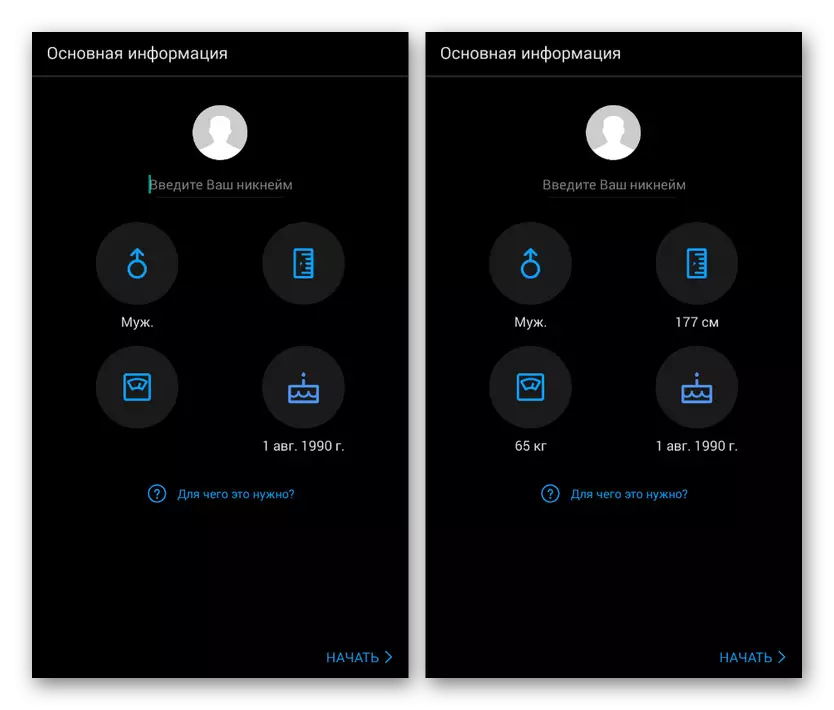
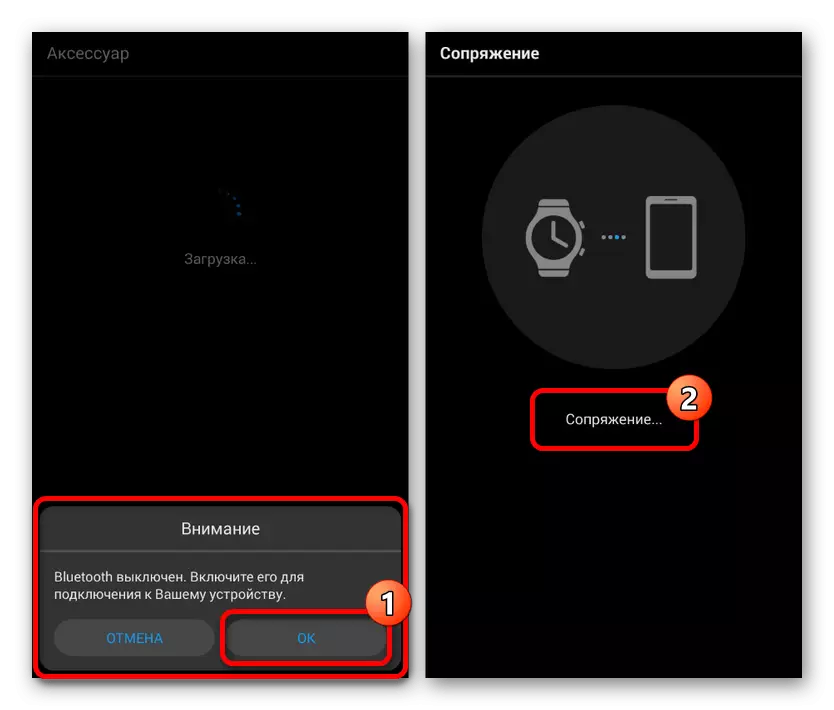
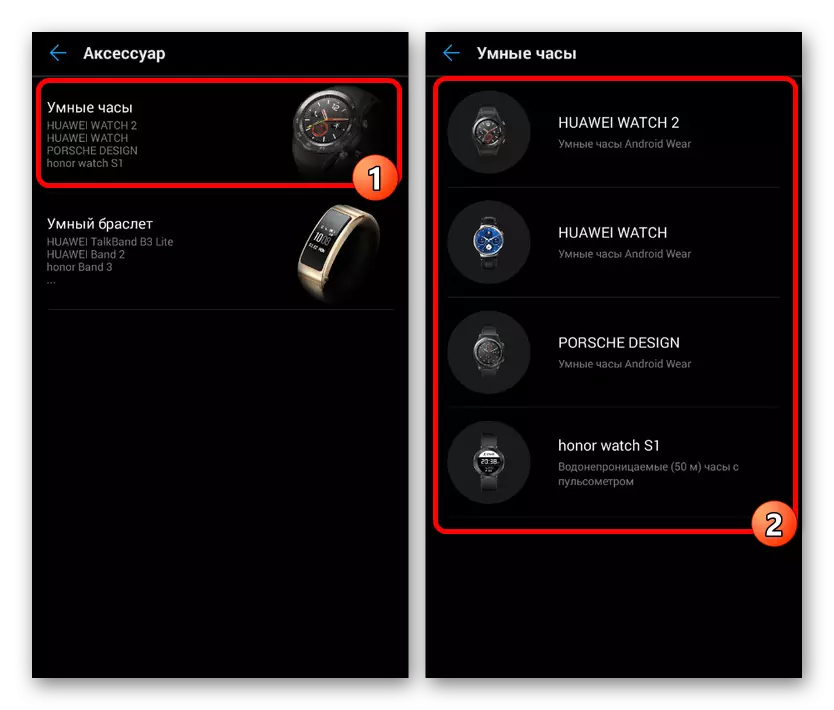
Интуативдик интерфейс жана уруксат талаптарын эске алуу менен программа колдонуу оңой.
Ми Fit.
Дагы бир популярдуу MI FIT программасы, атайын Xiaomi брэнд түзмөктөрү үчүн, анын ичинде бир катар фитнес билериктери жана акылдуу сааттар үчүн иштелип чыккан. Бул колдонмонун мурунку чечим менен жалпылыгы бар жана дээрлик бирдей маалымат берүүнү талап кылат.
Download Mi Google Play Rake
- Ми буга чейин белгиленген варианттардын ортосундагы негизги айырма, бул каттоо эсебин колдонуу менен уруксат алуу зарылдыгы. Зарыл болсо, сиз жаңы каттоо эсебин түзө аласыз же учурдагы колдоно аласыз.
- Программанын башкы баракчасында бир жолу экрандын жогорку оң бурчундагы "+" баскычын басыңыз. Сунуш келтирилген тизме арасында "Саат" тандоо керек.
- Сунуш Компаниянын акылдуу сааттардын сортторун тандап, Bluetooth модулун күйгүзөт.
- Туташуу аяктагандан кийин, түзмөк менен жупташууну ырастаңыз.
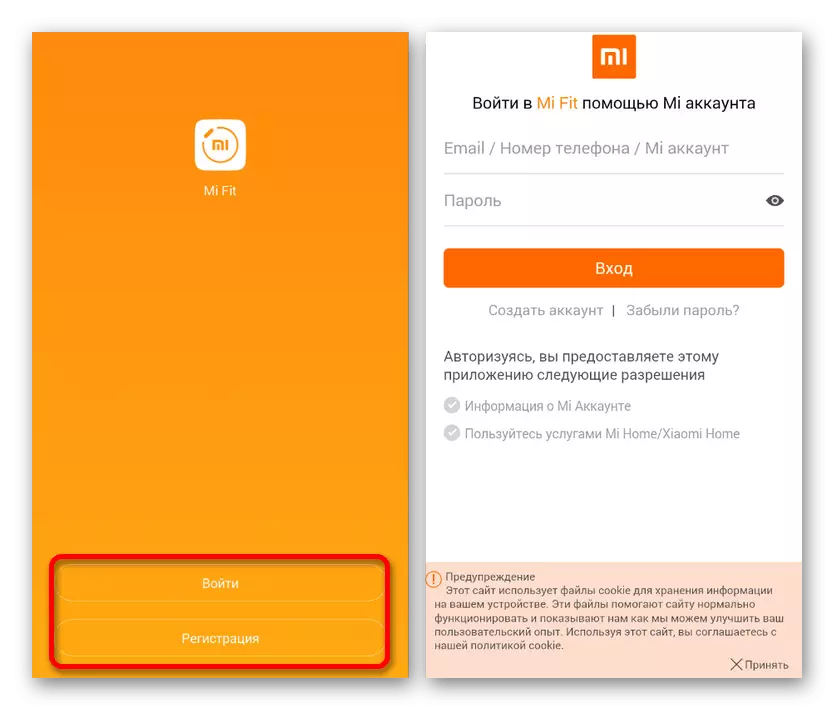

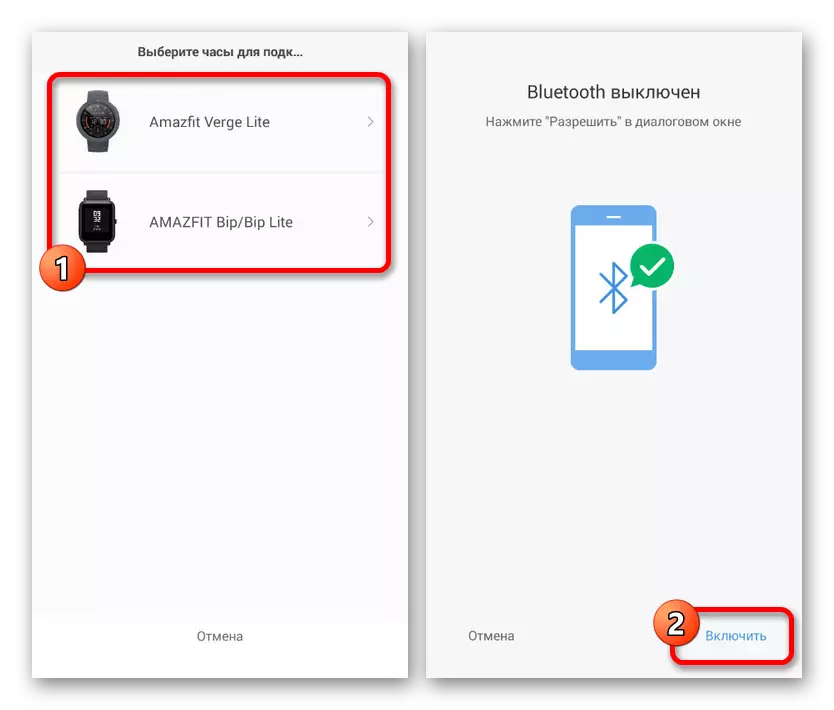
Жандандырылган Bluetooth Smart Clockде ийгиликтүү ачылыш үчүн талап кылынганын унутпаңыз. Мындан тышкары, түзмөктөр бири-бири менен шайкеш келиши керек.
Галактика кийип
Галактикасы кийилген, ошондой эле Samsung Gear катары тааныш, ошондой эле тааныш, ал Samsung компаниясы галактика менен болгон челектери үчүн арналган. Буга чейин берилген варианттардан арылгандыктан, ал тургай, айрым учурларда ал тургай, ал тургай, ал тургай, аларды алмаштыра албайт. Гаджеттин бардык функцияларына жетүү үчүн программаны колдонуу керек.
Галактиканы жүктөп алуу Google Play рыногунан
- Арызды орнотуу жана баштоо менен, сиз дароо эле Bluetooth модулун колдоого алынган сааттарды андан ары издөө менен колдонсоңуз болот.
- Туташуу үчүн, бул негизги көрсөтмөнү аткарууга жетиштүү, анткени көйгөйлөрдүн ыктымалдыгы минималдуу деңгээлге чейин кыскарат.

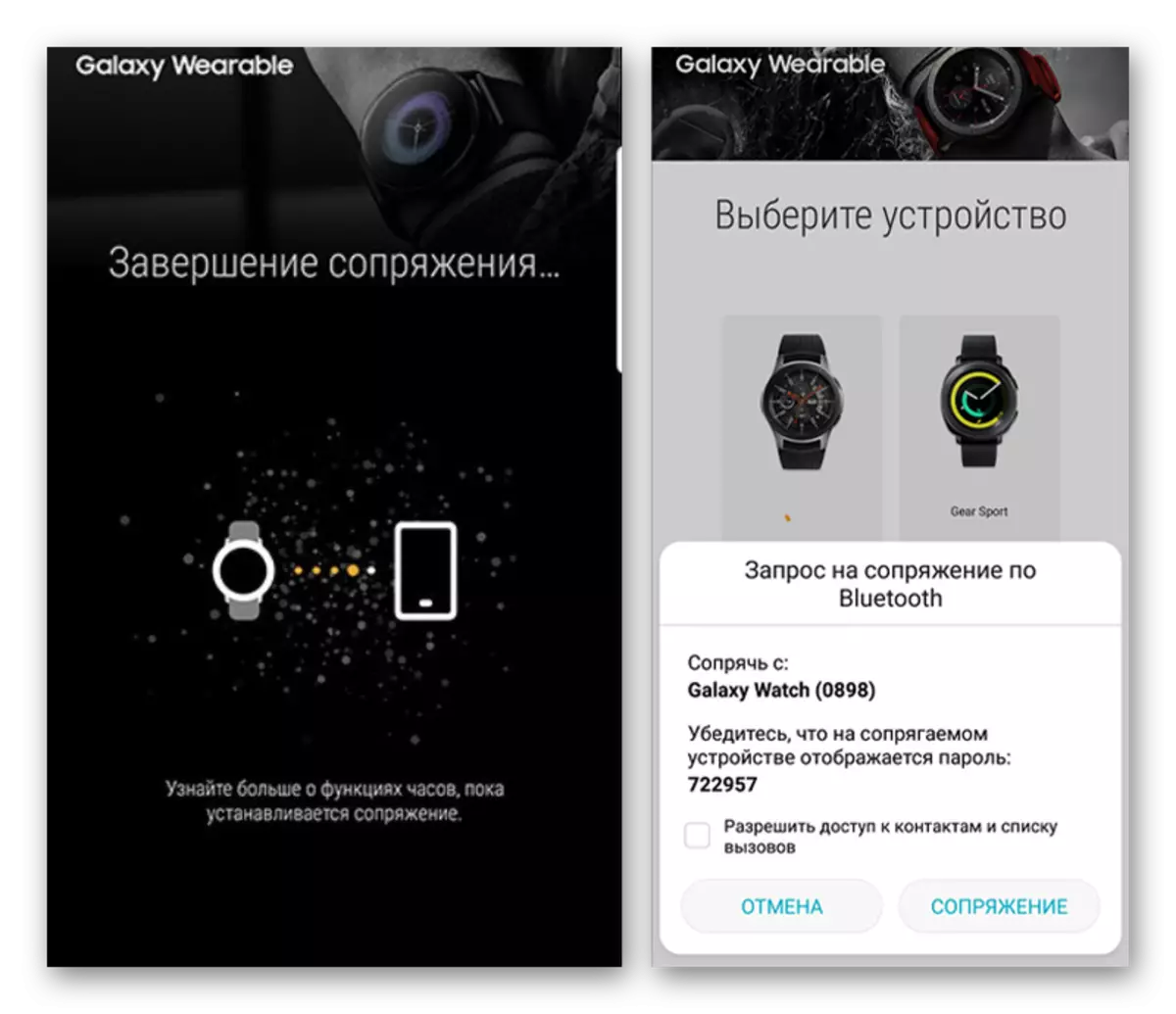
Процесс дээрлик башкалардан айырмаланбайт, ошондуктан биз буга көңүл бурбайбыз. Эгер кыйынчылыктар дагы эле пайда болсо, анда сиз кызыккан бардык суроолор менен биз менен байланышсаңыз болот.
Башка тиркемелер
Туташуу темасына байланыштуу эмес, бирок түзмөктөрдүн ортосунда шайкештештирүү мүмкүнчүлүгүн камсыз кылган колдонмолорду караган жокпуз. Алардын арасында сиз Google сактап кала аласыз, кофе, менин телефонумду жана башка көптөгөн функцияларды таптыңыз.
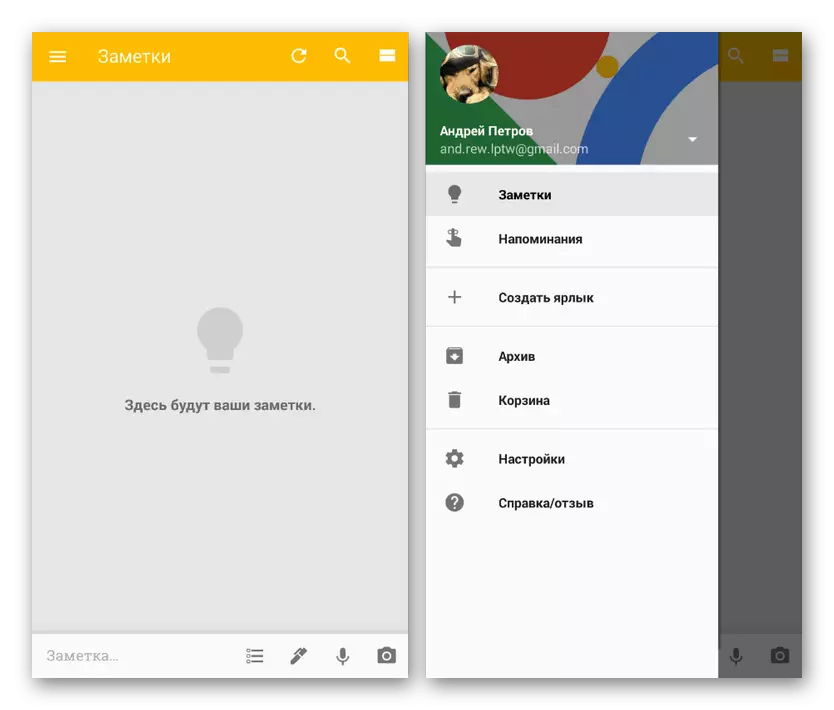
Ушундай окшош нерсенин бар экендиги жөнүндө Эскертүүгө арзыйт, анткени алардын ар бири менен демейки жолу жетишпеген функцияларды алсаңыз болот.
Smart Watch орнотуңуз
Ар бир тапшырылган өтүнмө туташкан түзмөктүн моделине жана Android иштөө тутумунун версиясына жараша айырмаланган бир катар параметрлер бар. Ички жөндөөлөр өз алдынча изилдениши керек, анткени ал функцияларды толук чагылдыруу үчүн программалык камсыздоону карап чыгуу керек.
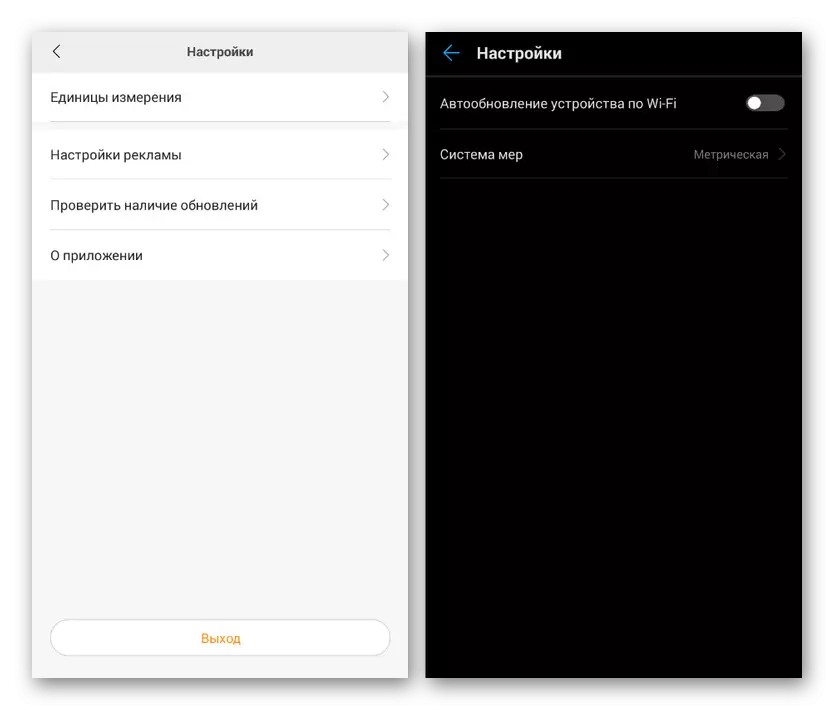
Адатта, параметрлер, адатта, старт баракчасында негизги менюдан берилет. Мындан тышкары, учурдагы функцияларды колдонуу үчүн уруксат талап кылынышы мүмкүн.
Бул макала, биз Androidдеги акылдуу сааттарды туташтыруу жана конфигурациялоо жагынан бардык маанилүү пункттарга көңүл буруп, бардык маанилүү пункттарга көңүл бурганыбызда. Мындан тышкары, сиз бир Гаджетте түзмөктөрдүн эки түрүнүн өзгөчөлүктөрүн айкалыштырып, өзүңүздү ушундай эле гаджетте эки түрдүүлүктүн айкалышына байланыштуу өзүңүздү тааныштырасыз. Ошондой эле, шайкеш келбеген шаймандарды колдонуу мүмкүнчүлүгүн унутпаңыз.
Ошондой эле караңыз: Фитнес билерин Android боюнча телефонго кантип туташтырса болот
